ပထမ ဦး ဆုံး Minecraft အကောင့်: နက်နဲသောပင်လယ်ထဲသို့အပူတပြင်းငုပ်
နှစ်ပေါင်းများစွာဂိုးသမားများကိုဖမ်းစားပြီးနောက်၌ပင် Minecraft သည် Sandbox ဂိမ်းများအကြားအထွ sever ်အမြတ်အစွန်းများအကြားအထွ sever ်အမြတ်အစွန်းများ, တက်ကြွသောခရီးသွားလုပ်ငန်းများ, သင်၏ Minecraft စွန့်စားမှုကိုစတင်ရန်မရှိမဖြစ်လိုအပ်သောအဆင့်များသို့ငုပ်ပါစေ။
မာတိကာ
- minecraft အကောင့်တစ်ခုဖန်တီးခြင်း
- မင်းရဲ့ခရီးကိုဘယ်လိုစတင်ရမလဲ
- PC (Windows, MacOS, Linux)
- Xbox နှင့် PlayStation
- မိုဘိုင်းကိရိယာများ (iOS, Android)
- Minecraft ကိုဘယ်လိုထွက်ရမလဲ
minecraft အကောင့်တစ်ခုဖန်တီးခြင်း
Minecraft သို့ 0 င်ရန်, သင်သည် Microsoft အကောင့်တစ်ခုကိုဖန်တီးရန်လိုအပ်လိမ့်မည်။ တရားဝင် minecraft ဝက်ဘ်ဆိုက်သို့ သွား. ညာဘက်အပေါ်ထောင့်ရှိ "Sign In" ခလုတ်ကိုနေရာချထားပါ။ Authorization 0 င်းဒိုးကိုရယူရန်၎င်းကိုနှိပ်ပါ, နေရာအသစ်တစ်ခုဖန်တီးရန်ရွေးချယ်မှုကိုသင်တွေ့လိမ့်မည်။
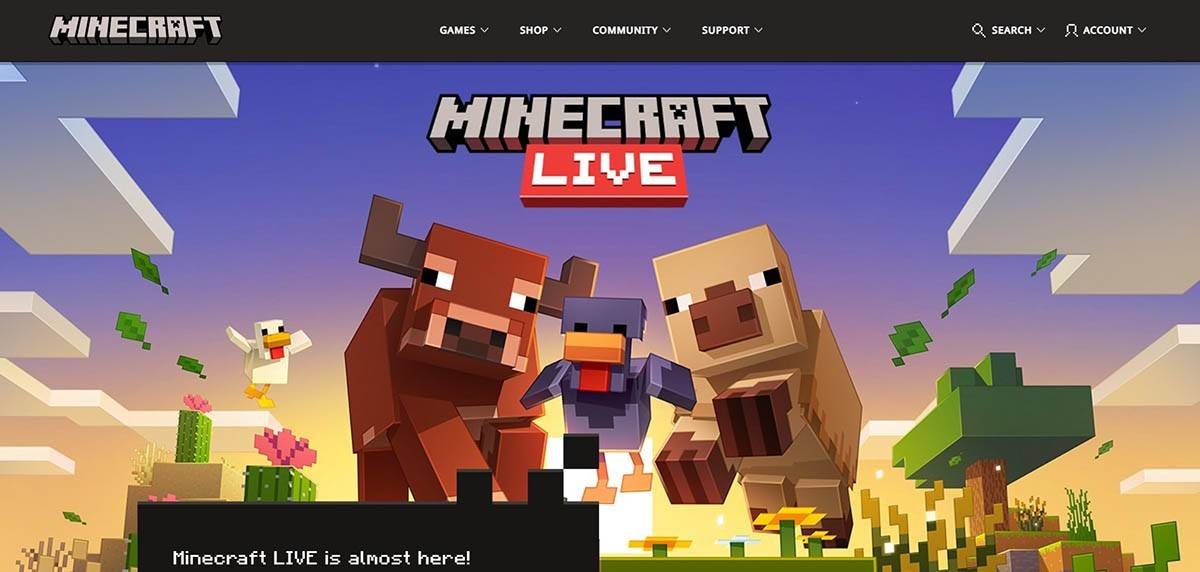 Image: Minecraft.net
Image: Minecraft.net
သင်၏အီးမေးလ်လိပ်စာကိုထည့်ပါ။ သင်၏ Minecraft အကောင့်အတွက်ခိုင်မာသောစကားဝှက်ကိုရွေးချယ်ပါ။ ထူးခြားသော Username ကိုရွေးချယ်ပါ။ အကယ်. ၎င်းကိုယူပါကစနစ်သည်အခြားရွေးချယ်စရာများကိုအကြံပြုလိမ့်မည်။ သင်၏အကောင့်ကိုတည်ဆောက်ပြီးနောက်သင့်ထံသို့ပို့လိုက်သောကုဒ်ကိုရိုက်ထည့်ခြင်းဖြင့်သင်၏အီးမေးလ်ကိုစစ်ဆေးပါ။ အီးမေးလ်ကိုသင်မတွေ့ပါကသင်၏ "spam" ဖိုင်တွဲကိုစစ်ဆေးပါ။
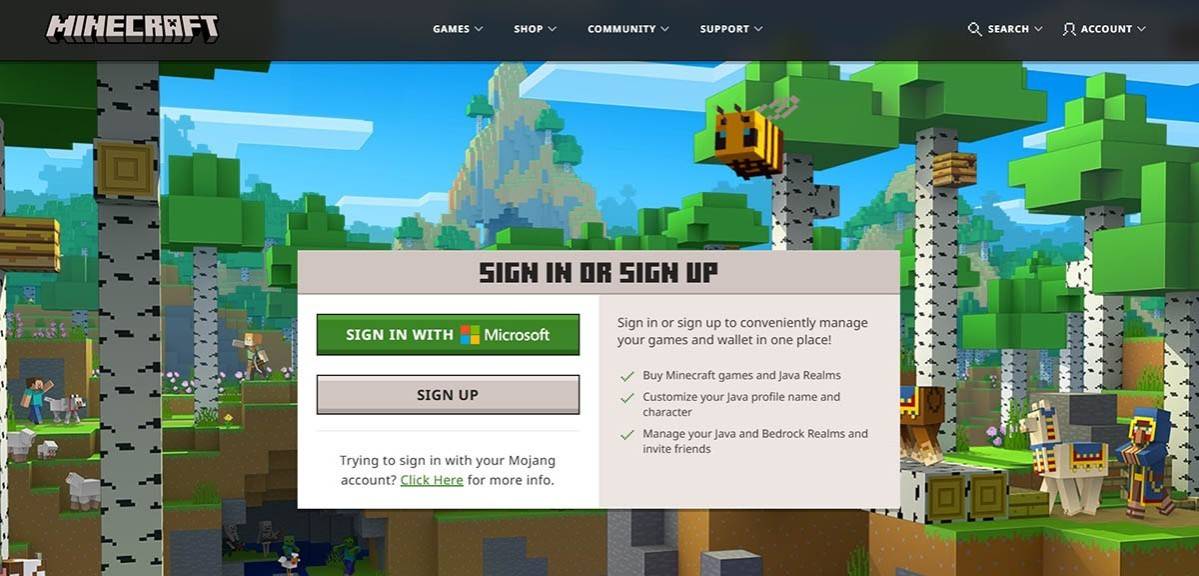 Image: Minecraft.net
Image: Minecraft.net
သင်၏အီးမေးလ်ကိုအတည်ပြုပြီးသည်နှင့်သင်၏ပရိုဖိုင်းသည်သင်၏ Microsoft အကောင့်နှင့်ချိတ်ဆက်လိမ့်မည်။ သင်ယခုသင်မရှိသေးပါကဂိမ်းဝယ်ယူရန်အဆင်သင့်ဖြစ်နေပြီ။ 0 က်ဘ်ဆိုဒ်ရှိစတိုးဆိုင်ကဏ် section သို့သွားပြီးဂိမ်း၏နှစ်သက်သောဗားရှင်းကိုရွေးချယ်ပြီးသင်၏ 0 ယ်ယူရန်အချက်များကိုလိုက်နာပါ။
မင်းရဲ့ခရီးကိုဘယ်လိုစတင်ရမလဲ
PC (Windows, MacOS, Linux)
PC Gamers အတွက် MINECRAFT သည်ဗားရှင်းနှစ်ခုကိုကမ်းလှမ်းသည်။ Java Edition နှင့် Bedrock Edition ။ Java Edition သည် Windows, MacOS နှင့် Linux တို့နှင့်သဟဇာတဖြစ်ပြီးတရားဝင် Minecraft ဝက်ဘ်ဆိုက်မှဒေါင်းလုပ်ဆွဲနိုင်သည်။ Launcher ကို install လုပ်ပြီးနောက်သင်၏ MOOKOFF သို့မဟုတ် MOJAG အကောင့်ဖြင့်လော့ဂ်အင် လုပ်. သင်ကြိုက်နှစ်သက်သောဂိမ်းဗားရှင်းကိုရွေးချယ်ပါ။
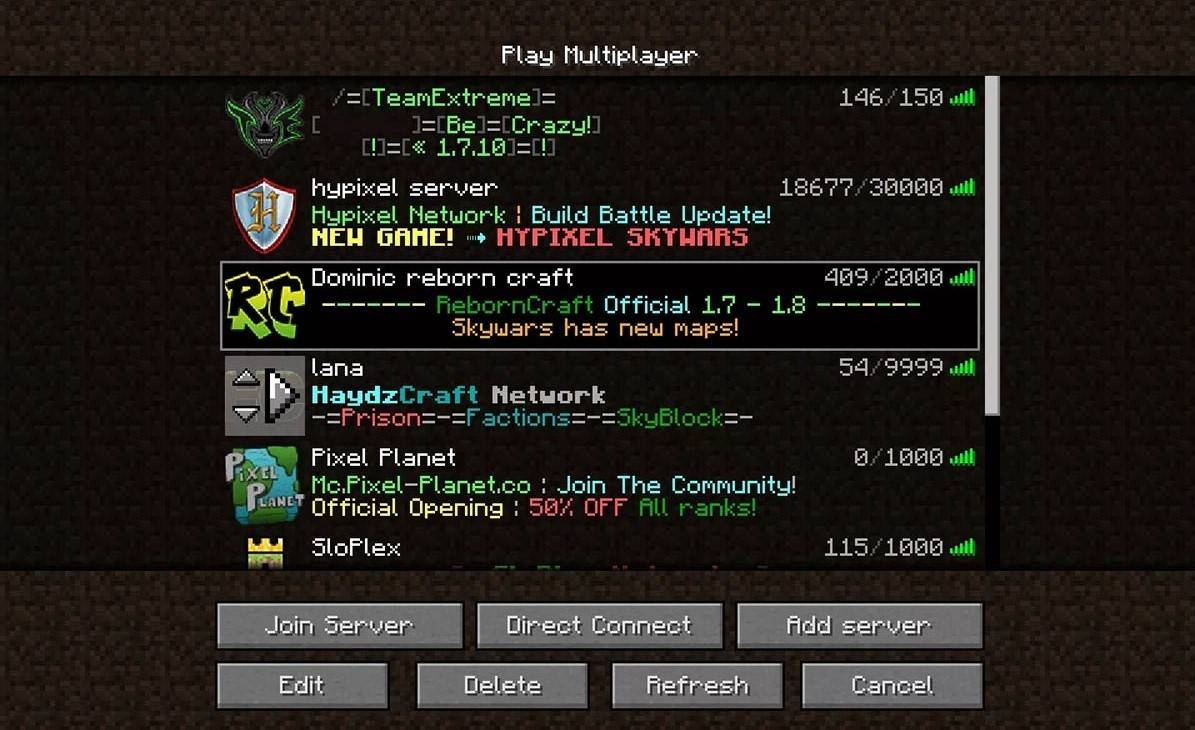 image: aiophotoz.com
image: aiophotoz.com
ပထမ ဦး ဆုံးဖွင့်လှစ်ပြီးနောက်သင်၏ Microsoft Account အထောက်အထားများကိုရိုက်ထည့်ရန်သင့်အားအချက်ပြလိမ့်မည်။ အကယ်. သင်သည်တစ်ကိုယ်တော်ကိုကစားနေပါက "Create New World" ကိုနှိပ်ပါ။ သင်၏ကမ္ဘာ့ settings ကို configure လုပ်ပါ။ အကန့်အသတ်မရှိသောအရင်းအမြစ်များအတွက်ရိုးရာစိန်ခေါ်မှုသို့မဟုတ် "ဖန်တီးမှု" အတွက် "ရှင်သန်မှု" ကိုရွေးချယ်ပါ။
Multiplayer အတွက် Main menu မှ "Play" အပိုင်း, ထို့နောက် "ဆာဗာများ" tab သို့သွားပါ။ သင်သည်အများသုံးဆာဗာများ 0 င်နိုင်သည်။ တူညီသောကမ္ဘာတွင်သူငယ်ချင်းများနှင့်ကစားရန်, ကမ္ဘာကြီးကိုဖွင့်ရန်သို့မဟုတ်တင်ရန်, ချိန်ညှိချက်များကိုဝင်ရောက်ကြည့်ရှုခြင်းနှင့် Multiplayer ကို enable လုပ်ပါ။
Xbox နှင့် PlayStation
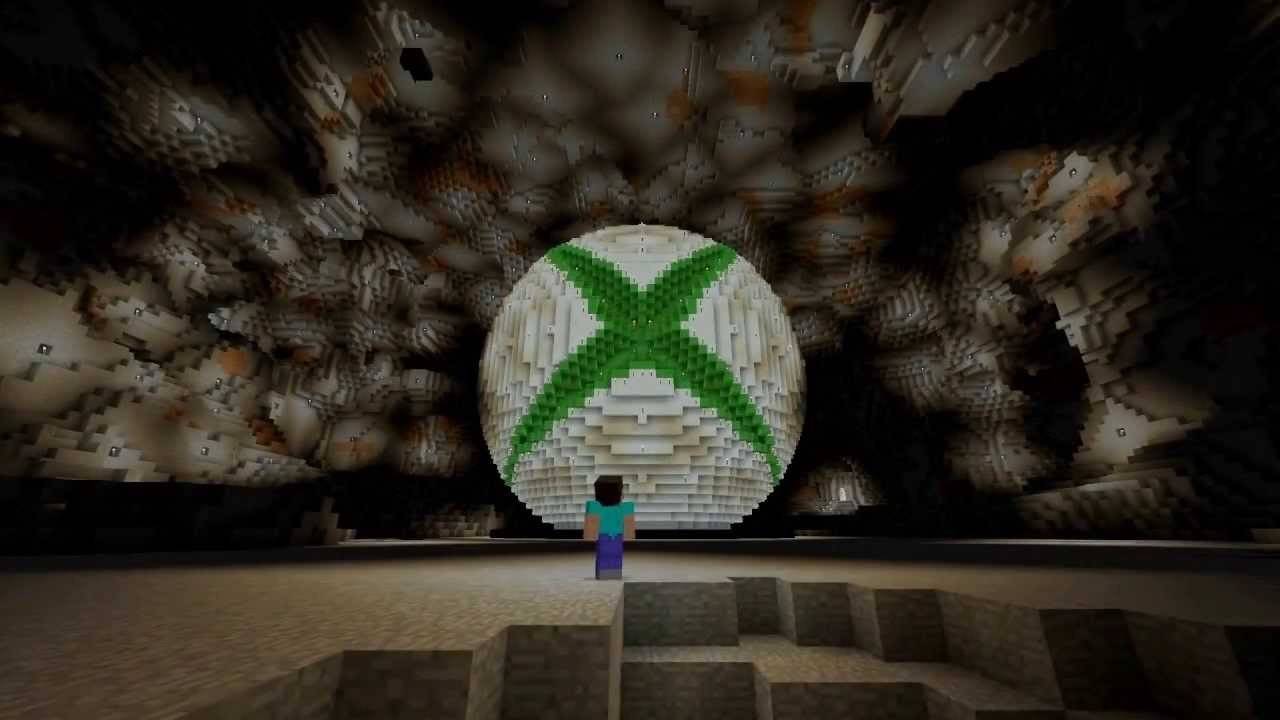 image: youtube.com
image: youtube.com
Xbox consoles (Xbox 360, Xbox One Xbox one, Xbox Series X / S) တွင် Microsoft Store မှ Minecraft ကို download လုပ်ပါ။ သင်၏ Console ၏မူလမြင်ကွင်းမှဂိမ်းကိုဖွင့်ပြီးသင်၏အောင်မြင်မှုများနှင့် 0 ယ်ယူမှုများကိုစည်းညှိရန်သင်၏ Microsoft အကောင့်ဖြင့် log in လုပ်ပါ။
PlayStation အသုံးပြုသူများ (PS3, PS4, PS5) သည် MINECRAFT ကို PLAYSTATation စတိုးမှတဆင့် 0 ယ်ယူနိုင်သည်။ တပ်ဆင်ပြီးနောက်မူလမြင်ကွင်းမှဖွင့်ပြီး Cross-Platform Play အတွက် Microsoft အကောင့်ဖြင့်လော့ဂ်အင်လုပ်ပါ။
မိုဘိုင်းကိရိယာများ (iOS, Android)
iOS တွင် Google Play မှ app store နှင့် Android တွင် MINECRAFT ကို 0 ယ်ယူပါ။ တပ်ဆင်ပြီးနောက်အခြားကိရိယာများနှင့်အတူ Cross-platform ကစားခြင်းကိုခံစားရန်သင်၏ Microsoft အကောင့်ဖြင့် log in လုပ်ပါ။
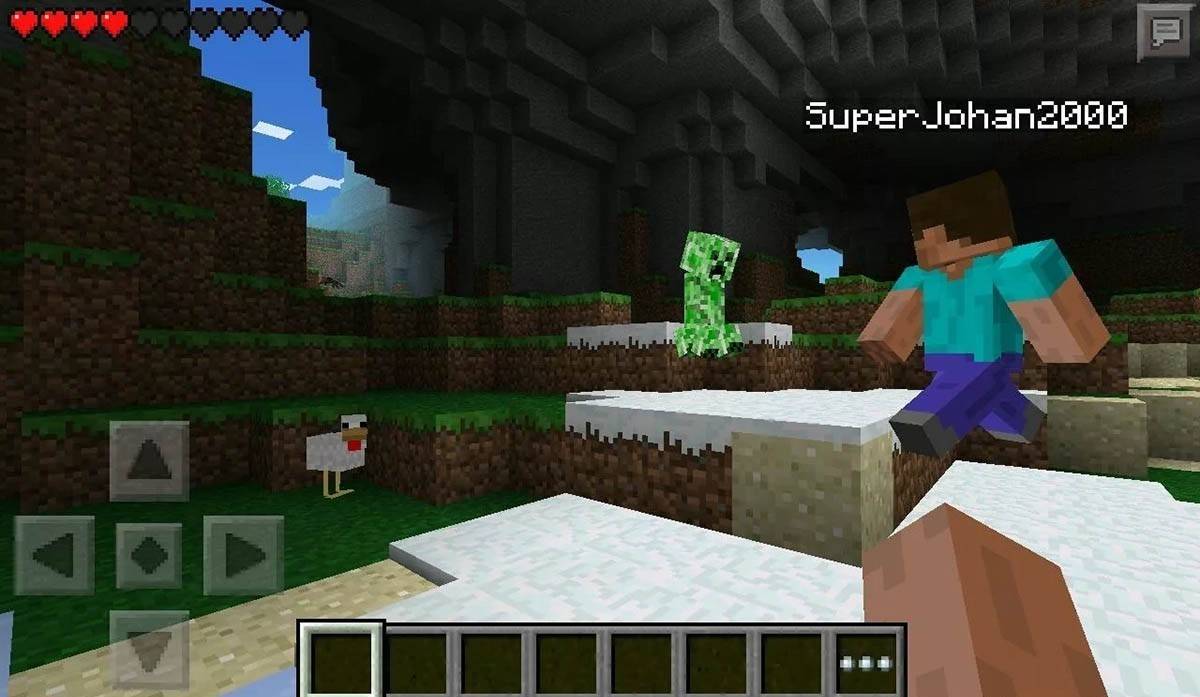 image: storage.googleapis.com
image: storage.googleapis.com
မှတ်သားထားပါ Bedrock Edition သည်၎င်းတို့၏ပလက်ဖောင်းများမခွဲခြားဘဲဖော်ပြထားသော devices များအားလုံးတွင် Cross-platform Play ကိုထောက်ပံ့သည်ကိုသတိပြုပါ။ သို့သော် Java Edition သည် PC နှင့်သာကန့်သတ်ထားသည်။
Minecraft ကိုဘယ်လိုထွက်ရမလဲ
Minecraft မှထွက်ရန်ရိုးရှင်းပါသည်။ PC တွင် Game Menu သို့ဝင်ရောက်ရန် Esck ခလုတ်ကိုနှိပ်ပါ, နေရာကိုသင် "Save နှင့် Quit" option ကိုတွေ့လိမ့်မည်။ ၎င်းကိုရွေးပြီးနောက်အဓိက menu သို့ပြန်သွားပါမည်။ အစီအစဉ်ကိုပိတ်ခြင်းဖြင့်အပြည့်အဝထွက်နိုင်သည်။
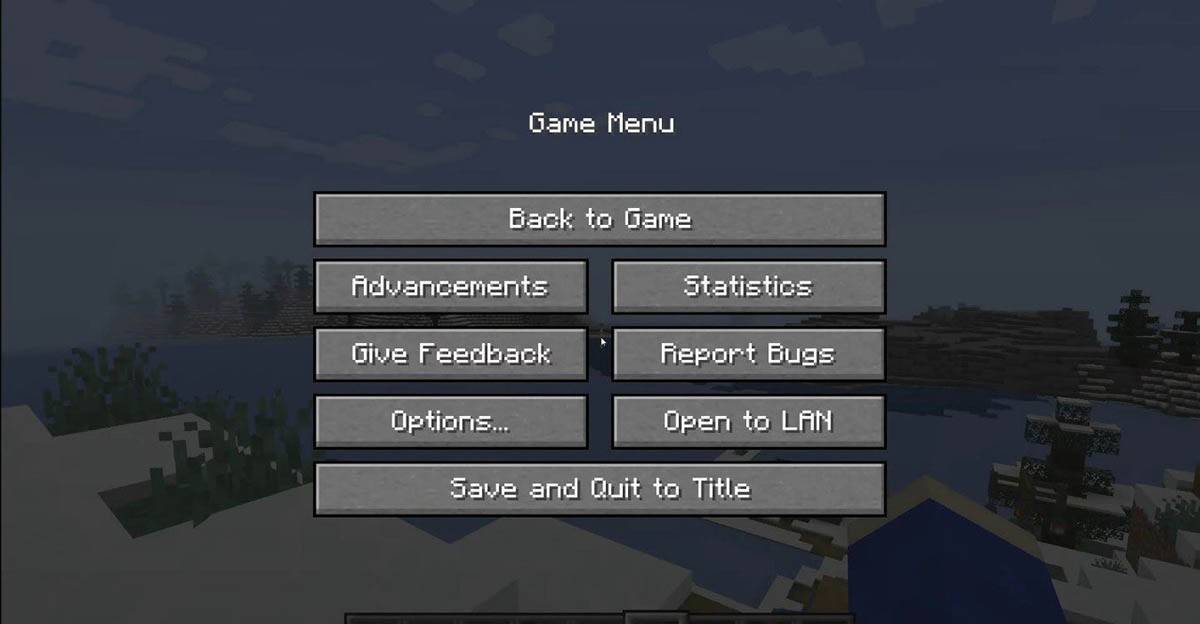 image: tlaicher.org
image: tlaicher.org
Consoles တွင် Gamepad ၏ Pause ခလုတ်ကိုသုံးပါ။ ထို့နောက် Menu ကိုဖွင့်ရန် "သိမ်းဆည်းခြင်းနှင့်ဆေးလိပ်ဖြတ်ခြင်း" ကိုရွေးချယ်ပါ။ ဂိမ်းကိုလုံးဝပိတ်ရန် "Home" ခလုတ်ကို နှိပ်. Minecraft ကိုမီးမောင်းထိုးပြပြီးထွက်ရန်ရွေးချယ်ပါ။
လက်ကိုင်ဖုန်းများတွင် "Save နှင့် Quit" option သည်ဂိမ်းမီနူးတွင်ဖြစ်သည်။ အက်ပလီကေးရှင်းကိုအပြည့်အဝပိတ်ရန်သင်၏ device ၏ system menu ကိုသုံးပါ။ Android တွင်အောက်ခြေကနေဆွဲပါ။ running apps များမှအနီးကပ် Minecraft ကိုနှိပ်ပါ။ iOS တွင် "home" ခလုတ်ကိုနှစ်ချက်နှိပ်ပါသို့မဟုတ် app ကိုပိတ်ရန်ပွတ်ဆွဲပါ။
ဤအခြေခံများနှင့်သင်၏ခါးပတ်အောက်ရှိဤအချက်များဖြင့်တစ်ကိုယ်တော်သို့မဟုတ်သူငယ်ချင်းဖြစ်စေ, သူငယ်ချင်းဖြစ်စေ, သူငယ်ချင်းဖြစ်စေ, သင်၏စွန့်စားခန်းများကိုဤအစဉ်မပြတ်ဖန်တီးမှုပိတ်ဆို့ခြင်းလောကတွင်ပျော်မွေ့ပါ။
- 1 Zenless Zone Zero [ZZZ] ကုဒ်များ (ဒီဇင်ဘာ 2024) – 1.4 Livestream ကုဒ်များ Feb 08,2025
- 2 Pokémon GO သည် 2024 တွင် Wild Area Event တွင် Safari Ball ကို ဖြန့်ချိရန် စီစဉ်ထားသည်။ Nov 10,2024
- 3 Capcom မီးမောင်းထိုးပြခြင်းဖေဖော်ဝါရီ 2025 နှင့် Monster Hunter Wilds SHOWCASE: အရာအားလုံးကြေငြာခဲ့သည် Mar 05,2025
- 4 PUBG Mobile ဇန်နဝါရီလ 2025 အတွက် Redeem ကုဒ်များကိုယခုအသက်ရှင်နေထိုင်ပါ Feb 13,2025
- 5 Monster Hunter Wilds ရှိ Rompopolo ကိုရိုက်နှက်နိုင်ပုံ Mar 05,2025
- 6 Marvel's Spider-Man 2 သည် ဇန်နဝါရီ 2025 တွင် PC သို့ ကူးပြောင်းသွားသည်။ May 26,2023
- 7 Roblox ကျေးဇူးတော်- အမိန့်အားလုံးနှင့် ၎င်းတို့ကို အသုံးပြုနည်း Feb 11,2025
- 8 2025 Apple iPad သည်အမေဇုံတွင်အနိမ့်ဆုံးဈေးနှုန်းများဖြစ်သည် May 25,2025
-
ယခုကစားရန်အကောင်းဆုံးပြိုင်ပွဲဂိမ်းများ
စုစုပေါင်း 10
-
ပစ်ခတ်မှုဂိမ်းများ၏ကမ္ဘာကိုစူးစမ်းလေ့လာပါ
စုစုပေါင်း 10

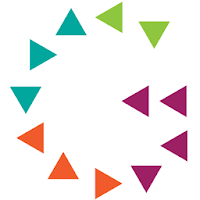

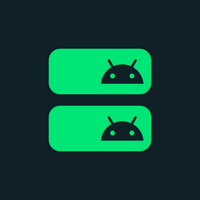

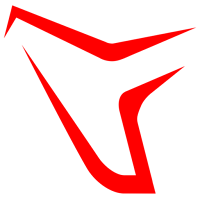
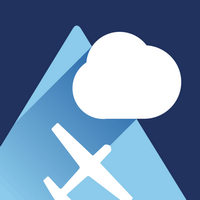
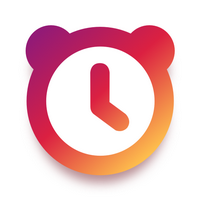









![Business of Loving [v0.12.5i] [Dead End Draws]](https://imgs.96xs.com/uploads/18/1719555107667e5423ef803.jpg)












